Sblocca l'ID Apple, rimuovi la password dello schermo, ignora il tempo di screem.
- Sblocca ID Apple
- Bypass Blocco attivazione iCloud
- Strumento di sblocco di Doulci iCloud
- Factory Sblocca iPhone
- Bypass Passcode per iPhone
- Reimposta il passcode dell'iPhone
- Sblocca ID Apple
- Sblocca iPhone 8 / 8Plus
- Rimozione blocco iCloud
- iCloud Sblocco Deluxe
- Blocca schermo iPhone
- Sblocca iPad
- Sblocca iPhone SE
- Sblocca iPhone Tmobile
- Rimuovi la password dell'ID Apple
Correggi, modifica e sblocca la password iCloud dimenticata in modi approvati [2023]
 Pubblicato da Boey Wong / 29 ottobre 2021 09:00
Pubblicato da Boey Wong / 29 ottobre 2021 09:00 Uno dei maggiori problemi che le persone affrontano ora sui loro account su Internet è che tendono sempre a dimenticare le loro password. Anche così, se usi un iCloud sul tuo iPhone e ti capita di dimenticare la password, potrebbe essere un incubo poiché non sarai in grado di accedere al tuo account e ai tuoi file di dati sul tuo spazio di archiviazione iCloud. Ad esempio, se disponi di dati accessibili solo su iCloud, non sarai in grado di accedervi a meno che non effettui nuovamente l'accesso con la tua password. In tal caso, la modifica e la reimpostazione della password iCloud viene chiamata su richiesta, ma potrebbe essere difficile da eseguire. In questo articolo abbiamo raccolto i migliori strumenti e modi per aiutarti se hai dimenticato la password di iCloud sul tuo iPhone. Leggi di seguito per ottenere le informazioni necessarie ora.
![Correggi, modifica e sblocca la password iCloud dimenticata in modi approvati [2023]](https://www.fonelab.com/images/tips/forgot-passcode-for-iphone.jpg)

Elenco delle guide
Parte 1: cosa succede quando hai dimenticato la password di iCloud?
iCloud su dispositivi iOS come iPhone è una funzionalità in grado di archiviare in modo sicuro musica, immagini, film, documenti e molti altri file. Può essere utilizzato per accedere ai tuoi dati da qualsiasi e attraverso i tuoi dispositivi utilizzando lo stesso account. Oltre a ciò, consente agli utenti di eseguire il backup dei dispositivi iOS in modalità wireless su iCloud anziché affidarsi a laboriosi backup su un computer host Mac o Windows tramite iTunes e altri strumenti. Detto questo, se ti capita di dimenticare i dettagli importanti di iCloud come la tua password, ci sono molti problemi che possono seguire. Di seguito sono riportati i seguenti:
Privato dell'accesso ai tuoi file. Dopo aver eseguito il backup dei file su iCloud, non sarai in grado di accedervi senza la tua password a meno che non sia stato effettuato l'accesso sul tuo dispositivo. Ecco perché dovrai cambiarlo o ripristinarlo per avere accesso.
Impossibile gestire il tuo iCloud. Tutte le attività di gestione che puoi svolgere normalmente su iCloud come la sincronizzazione su altri dispositivi, la gestione di dati e file per eseguire il backup di tutte le normali attività che puoi eseguire non saranno in grado di eseguire.
Dopo averlo saputo, sicuramente la domanda che ti viene in mente è: cosa fare se hai dimenticato la password di iCloud. Bene, la prossima parte di questo articolo ti guiderà su come. Leggi attentamente di seguito per risolvere questi problemi ora con facilità.
Parte 2: Come cambiare la password di iCloud
Cambia password iCloud su iPhone
Se vuoi cambiare la tua password iCloud, la prima e la più semplice soluzione è tramite l'e-mail di recupero che prevede l'invio di un'e-mail di recupero al tuo ID Apple insieme al software del tuo account iCloud per fornire un codice per recuperare e cambiare la tua password se l'hai dimenticata Password iCloud su iPhone. Usare il tuo dispositivo Apple è il modo più semplice e sicuro per reimpostare la password perché aiuta a confermare che sei davvero tu a fare la richiesta.
Passaggio per modificare la password di iCloud su iPhone:
Passo 1 Sul tuo iPhone, vai su Impostazioni, quindi tocca [nome del tuo dispositivo].
Passo 2 Tocca Password e sicurezza, quindi tocca Cambia password. Successivamente, inserisci la password di sblocco del tuo iPhone per abilitare e procedere con il processo.
Passo 3 Nella schermata Modifica password, è sufficiente modificare la password digitando la nuova password e digitarla nuovamente per verificarla. Quindi, tocca il pulsante Cambia nell'angolo in alto a destra dello schermo e il gioco è fatto.
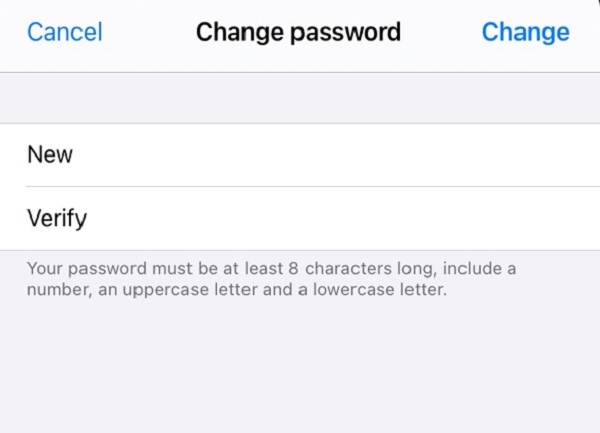
Passaggio per modificare la password di iCloud tramite l'e-mail di ripristino:
Un altro modo per cambiare la password di iCloud su iPhone è con l'uso di Recovery Email, devi semplicemente attivarlo sul tuo iPhone.
Passo 1 Sul tuo iPhone, avvia il browser web Safari sul tuo iPhone e vai su icloud.com. Nell'interfaccia principale, fai clic su ID Apple e password dimenticati e scegli Inserisci il tuo ID Apple.
Passo 2 Successivamente, una volta inserito il tuo ID e-mail Apple, ti verrà chiesto anche di inserire il numero di telefono che hai utilizzato sul tuo account. Inserisci semplicemente il tuo numero di telefono e seleziona Reimposta per posta in base alle tue preferenze.
Passo 3 Tocca Consenti nella notifica mostrata sul tuo iPhone. Segui le istruzioni sullo schermo per reimpostare la password.
Passo 4 Controlla l'e-mail di ripristino inviata al tuo ID Apple e segui le istruzioni indicate lì per reimpostare la password di iCloud. Allo stesso modo, controlla il codice che è stato inviato al tuo numero di telefono e inserisci per modificare la password di iCloud.
Passaggi per modificare la password di iCloud tramite l'autenticazione a due fattori:
Puoi anche utilizzare la funzione di autenticazione a due fattori dell'iPhone per modificare la password di iCloud. Anche se qualcuno conosce la tua password, l'autenticazione a due fattori aggiunge un ulteriore livello di sicurezza al tuo ID Apple, assicurandoti di essere l'unico che può accedere al tuo account.
Passo 1 Sul tuo iPhone, vai all'app Impostazioni. Quindi, tocca [nome del tuo dispositivo]. Tocca Password e sicurezza. Quindi attiva l'autenticazione a due fattori e tocca Continua.
Passo 2 Quindi, inserisci il numero di telefono a cui desideri ricevere i codici di verifica quando accedi. Puoi scegliere tra ricevere i codici tramite messaggio di testo o telefonata automatica e toccare Avanti.
Passo 3 Inserisci il codice di verifica per verificare il tuo numero di telefono e attivare l'autenticazione a due fattori. Quando cambi la password per la seconda volta, i codici di verifica verranno ora inviati a dispositivi e numeri di telefono attendibili.
Cambia password iCloud su Mac
Se hai dimenticato la password di iCloud su iPhone, un altro modo per cambiarla è utilizzare un computer Mac. Tuttavia, i passaggi variano a seconda delle versioni di Mac di cui disponi. Per guidarti, di seguito sono riportate le istruzioni da seguire:
Passaggio per modificare la password di iCloud su Mac:
Per MacOS Catalina:
Passo 1 Sul tuo Mac, vai al menu Apple, quindi fai clic su Preferenze di Sistema, quindi fai clic su ID Apple.
Passo 2 Passaggio 2. Quindi, fai clic su Password e sicurezza. Successivamente, ti verrà chiesto di inserire la password dell'ID Apple, fare clic su Hai dimenticato l'ID Apple o la password e seguire le istruzioni sullo schermo.
Passo 3 Infine, fai clic su Modifica password. Prima di poter reimpostare la password dell'ID Apple, ti verrà richiesto di inserire la password utilizzata per sbloccare il Mac. Basta semplicemente digitare la password per procedere con la modifica della password.
Per MacOS Mojave, High Sierra o Sierra:
Passo 1 Sul tuo Mac, vai al menu Apple, quindi alle Preferenze di Sistema, quindi fai clic su iCloud.
Passo 2 Nell'interfaccia, seleziona Dettagli account. Se ti viene chiesto di inserire la password dell'ID Apple, fai clic su Hai dimenticato l'ID Apple o la password e segui le istruzioni sullo schermo.
Passo 3 Quindi, fare clic su Sicurezza e reimposta password o su Modifica password. Prima di poter reimpostare la password dell'ID Apple, ti verrà richiesto di inserire la password utilizzata per sbloccare il Mac. basta semplicemente digitare la password di sblocco del tuo Mac per procedere con la modifica della password.
Cambia la password di iCloud tramite la chiave di ripristino
Un altro modo per cambiare la password di iCloud è con l'uso della chiave di ripristino. È un codice di 28 caratteri generato casualmente che può essere utilizzato per ripristinare le password o riottenere l'accesso all'ID Apple. Sebbene non sia necessario, l'utilizzo di una chiave di ripristino migliora la sicurezza del tuo account consentendoti di reimpostare la password se hai dimenticato il pass iCloud.
Passaggi per modificare la password di iCloud con la chiave di ripristino:
Passo 1 Sul tuo iPhone, vai su Impostazioni e tocca il tuo profilo o [nome del tuo dispositivo], quindi fai clic su Password e sicurezza.
Passo 2 Quindi, sull'altra interfaccia dello schermo, fai clic sulla chiave di ripristino, quindi attiva l'interruttore a levetta. Attendi che venga caricato, quindi nella notifica pop-up tocca Usa chiave di ripristino. Successivamente, fornirai il passcode di sblocco, se ne hai uno.
Passo 3 Successivamente, verrà fornita la chiave di ripristino. La chiave sarà richiesta per reimpostare la password se perdi l'accesso a tutti i tuoi dispositivi attendibili. Considerando che, hai il compito di annotare il ripristino per il passaggio successivo, ovvero verificare la chiave di ripristino.
Passo 4 Basta digitare la chiave di ripristino, quindi fare clic su Avanti nell'angolo in alto a destra dello schermo e ora puoi usarla per cambiare la password.
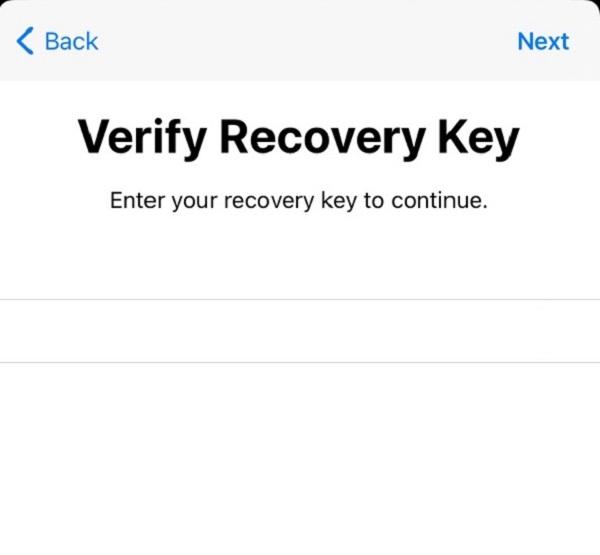
Parte 3: sblocca la password iCloud con FoneLab iOS Unlocker
Supera tutte le limitazioni in un secondo sul tuo iPhone con FoneLab iOS Unlocker. È progettato per soddisfare la tua password indesiderata e dimenticata. Cancella in modo eccellente tutti i passcode o rimuovi le password per l'ora dello schermo che non cancelleranno i dati dell'iPhone come un professionista se ti è capitato di dimenticare le password dei tuoi account iCloud e riprendere il controllo ora. Se sei una di quelle persone che hanno già dimenticato le password degli account iCloud e non hanno più il controllo sul tuo account, questo è lo strumento più intelligente per te.
Passaggi per sbloccare le password di iCloud con FoneLab iOS Unlocker:
Passo 1 Vai al sito Web ufficiale di FoneLab, quindi scarica FoneLab iOS Unlocker e installalo sul tuo computer. Quindi, avvia il programma per accedere a tutte le sue funzionalità.
fonelab-IO-unlocker.jpg
Passo 2 Nell'interfaccia principale del programma, fai clic sul pulsante Rimuovi ID Apple. Dopodiché, collega semplicemente il tuo iPhone tramite il cavo di ricarica USB.
Passo 3 Per procedere con il processo, fai clic sul pulsante Start e mantieni il dispositivo connesso per proteggere il processo.

Passo 4 Conferma l'autenticazione a due fattori abilitata sul tuo dispositivo nell'app Impostazioni, quindi Password e sicurezza. Quindi, controlla se l'autenticazione a due fattori è attiva. Successivamente, sulla barra di digitazione nella parte inferiore dello schermo. Digita 0000 conferma sblocco, quindi fai clic sul pulsante Conferma.
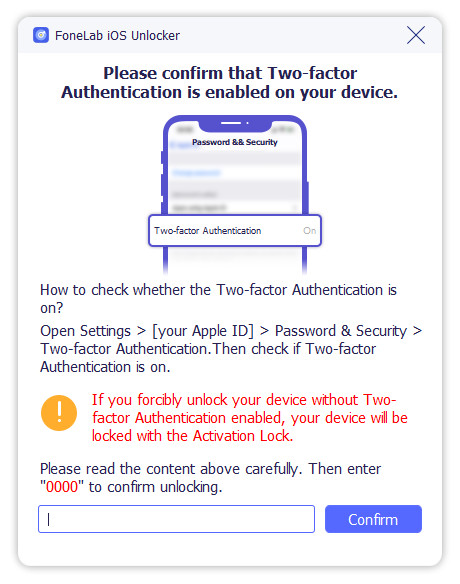
Passo 5 Infine, attendi il processo e controlla se c'è un cambiamento sul tuo iPhone. Il processo elimina tutti i dati sul tuo iPhone che sbloccano la password iCloud sul tuo iPhone.
Parte 4: Domande frequenti sui problemi con la password di iCloud
FoneLab ti consente di correggere iPhone / iPad / iPod dalla modalità DFU, dalla modalità di ripristino, dal logo Apple, dalla modalità cuffie, ecc. Allo stato normale senza perdita di dati.
- Risolvi i problemi di sistema iOS disabilitati.
- Estrai dati da dispositivi iOS disabilitati senza perdita di dati.
- È sicuro e facile da usare
1. Come attivare il backup iCloud sul mio iPhone?
Se vuoi attivare iCloud sul tuo iPhone, puoi farlo internamente sul tuo iPhone. Innanzitutto, devi andare all'app Impostazioni, quindi toccare il tuo profilo o [nome del tuo dispositivo], quindi toccare iCloud. Successivamente, tocca Backup iCloud, quindi attiva il pulsante Attiva/disattiva o fai clic su Esegui backup adesso.
2. C'è una limitazione nel cambiare la mia password iCloud?
No, non c'è numero di tentativi per cambiare la tua password iCloud finché vuoi cambiare la tua password iCloud per sicurezza e per tutti gli altri scopi, puoi farlo. Ma quando lo fai, devi ricordarlo e scriverlo su una nota in modo da non dover ripetere tutto da capo.
3. La modifica della password di iCloud elimina i dati?
Assolutamente no. Quando cambi la tua password iCloud, non interferisce con i tuoi dati e altri file. Fondamentalmente, non c'è alcun danno o rischio nel cambiare le password.
Pertanto, per concludere questo articolo, se hai dimenticato la tua password iCloud, non devi stressarti nel non sapere come risolverla. Tutte le soluzioni di cui sopra funzionano tutte per le tue esigenze. Qui in FoneLab, forniamo sempre le risoluzioni per le tue esigenze, ecco perché FoneLab iOS Unlocker è la soluzione migliore per il tuo problema con iCloud.
